
时间:2021-07-02 01:10:16 来源:www.win10xitong.com 作者:win10
今天小编的电脑就发生了win10系统安装切换器后桌面分辨率如何调的问题,推测还会有一些网友也会遇到同样的问题,如果你想自己来面对win10系统安装切换器后桌面分辨率如何调的情况,只需要进行以下的简单设置:1.点开“开始”菜单,找到“设置”,点开。2.点开以后,找到“更新和安全”,点击就很容易的把这个问题处理掉了。为了让大家更好的解决win10系统安装切换器后桌面分辨率如何调问题,我们下面就带来了很详细的修复手法。
Win10桌面分辨率设置方法:
1.点击“开始”菜单,找到“设置”,然后点击它。
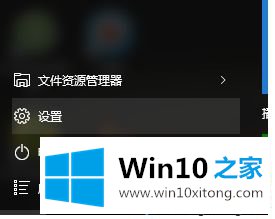
2.点击后,找到“更新和安全”并点击。

3.第一个选项是“windows Update”,右边会出现下图。
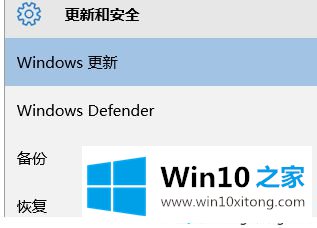
4.直接点击“检查更新”,系统会自动下载更新。
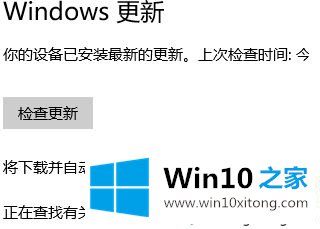
5.下载并安装更新程序后,将重新启动,系统会自动调整分辨率,无需手动调整。如果需要自己调整,点击“设置”中的“系统”选项。
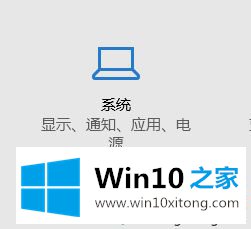
6.进入后,右侧会选择“高级显示设置”进入。
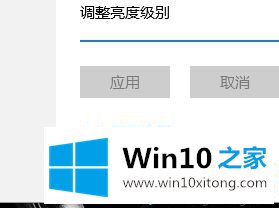
7.分辨率在这里,可以根据自己的需要随意调整。
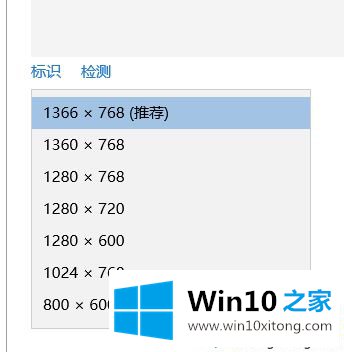
以上是win10桌面分辨率调整方法。需要调整的用户可以按照以上步骤操作,希望对大家有帮助。
win10系统安装切换器后桌面分辨率如何调的修复手法就给大家分享到这里了,如果问题还不能得到解决,可以用重装系统的办法进行解决,windows系统下载可以继续关注本站。